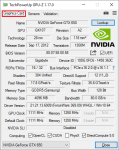
Како направити тест стреса, тест меморије, перформансе, прегревање, грешке видео картице од НВИДИА на мрежи: Програм, упутство
Чланак ће рећи како тестирати видео картицу.
Навигација
- Проверите видео картицу са стандардним "Виндовс" методама
- Проверите видео картицу помоћу инспектора НВИДИА
- Проверите видео картицу помоћу "ГПУ-З" током рада са рачунарским играма
- Исправљамо видео картицу користећи "Фурмармарк"
- Тестирање видео картице "НВИДИА" на мрежи
- Видео: Како тестирати видео картицу?
Стабилан рад рачунарских игара, посебно модерних, директно зависи од снаге видео картице, ако не треба узети у обзир остале техничке карактеристике рачунара. Видео картица мора лако "извући" било коју игру како би се најперњико, бар, не успори.

Како тестирати видео картицу?
Да бисте били сигурни да је ваша видео картица да издржи довољно оптерећења, потребно је превести га. То ће бити посебно корисно ако сте рукама купили подржану видео картицу.
Важно је да проверите видео картицу на грешакама, перформансама, прегревањем и другим параметрима. Како се то ради? Хајде да разговарамо о томе у нашем прегледу, у којем ћемо вам рећи како да проверите и обављате стресне тестове рачунарске видео картице.
Проверите видео картицу са стандардним "Виндовс" методама
Најприкладнији и најбржи начин да проверите своју картицу је да користите средства. Прозори" То јест, нећемо користити програме или Интернет трећих страна или ћемо бити довољни да "ископамо" у нашем оперативном систему.
Чињеница је да приликом инсталирања " Виндовс 7/8/10."Посебан услужни програм нас постаје на располагању -" ДКСДИАГ ". Помоћи ће да проверите видео адаптер. Тачно, знаћемо само прелиминарне показатеље.
За почетак и употребу " Дкдиаг"Урадите следеће:
- Кликните истовремено " ПОБЕДИТИ."И" Р.", У прозору који се отвара, унесите" дкдиаг"И кликните на" У реду».
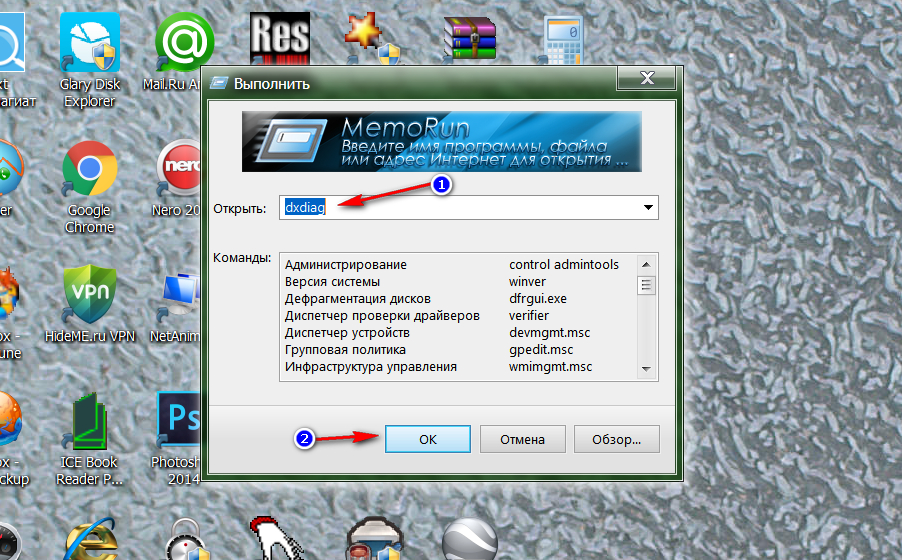
Проверите видео картицу са стандардним "Виндовс" методама
- Потврдите свој избор кликом на " да»У новом прозору који се отвори
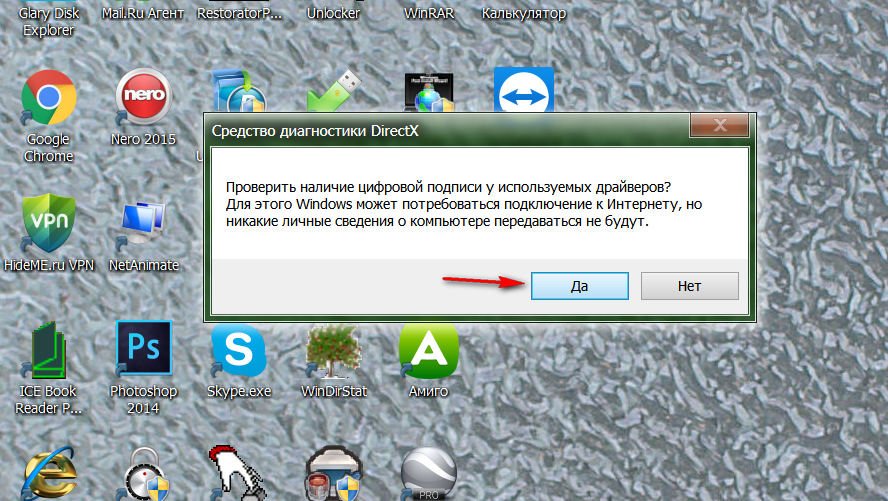
Проверите видео картицу са стандардним "Виндовс" методама
- Након тога, отвори се прозор Утилити " Дкдиаг" Овде на картици " Екран»Видећете све основне информације на вашој видео картици: име произвођача, тип микроцирцуита, меморија, максимална резолуција екрана. Обратите пажњу на поље " Белешке" То ће указати да ли у вашој видео картици постоје грешке.
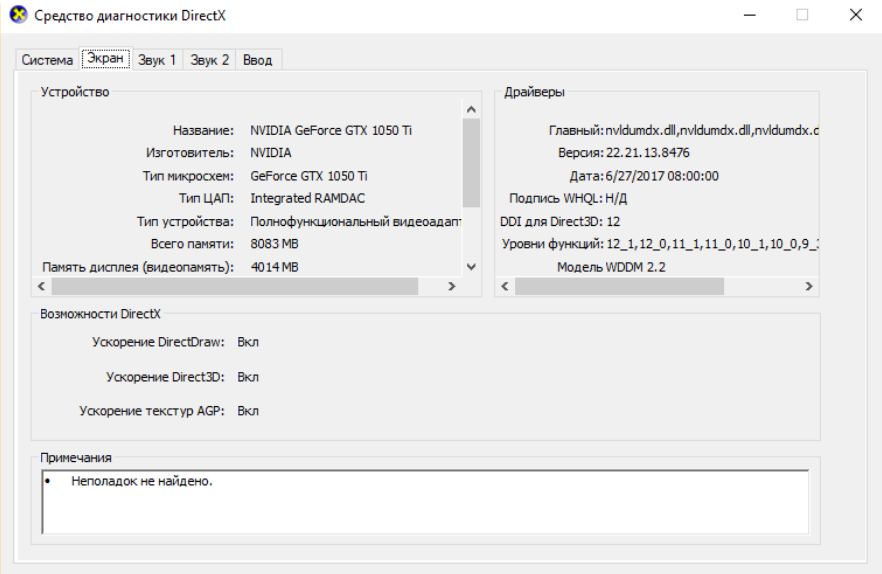
Проверите видео картицу са стандардним "Виндовс" методама
Проверите видео картицу помоћу инспектора НВИДИА
Видео картица из популарне компаније " Нвидиа"Најбоље је да проверите помоћу програма" НВИДИА инспектор" У овом случају, сазнаћете више информација него што је горе описано.
Виа " НВИДИА инспектор»Добићете све информације о видео картици: ГПУ, температура, напон и учесталост ротације вентилатора, меморије и још много тога (види на екрану). Труе тест Видео адаптер Још увек не можете разговарати о стресном тесту нешто ниже.
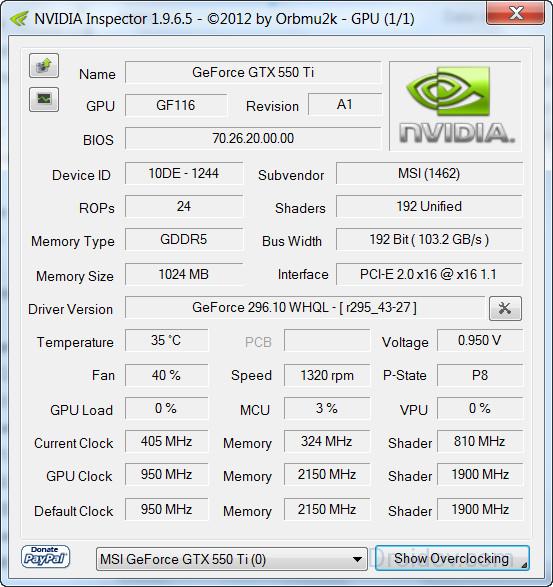
Преузмите програм "НВИДИА инспецтор" у овоме линк.
Проверите видео картицу помоћу "ГПУ-З" током рада са рачунарским играма
Да бисте вежбали рад ваше видео картице, на пример, можете да га проверите када играте модерну рачунарску игру на рачунару. Добићете најпотесније информације, јер током игре видео картица ће бити учитана на максимум. У овом тренутку је да се тест треба спровести.
Ово ће вам помоћи. ГПУ-З." Конкретно, то ће вам помоћи да процените рад видео картице за прегревање. Што се мања картица загрева приликом учитавања, то ће боље повући рачунарске игре.
Преузимање " ГПУ-З."(Веза испод) и покрените на рачунару. У доњем левом углу изаберите видео картицу коју користите. Програм ће вам дати све важне информације на вашој видео картици. Иди на " Сензори."И запамтите индикаторе температуре видео картице у тренутном тренутку. Двапут кликните на ставку " ГПУ Температура."Да бисте сазнали максималне вредности:
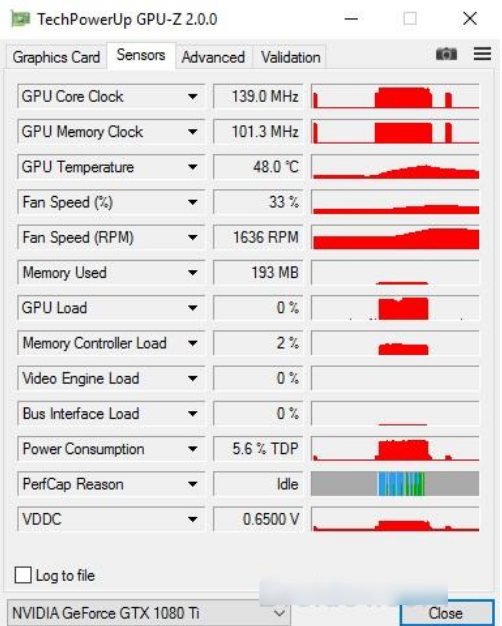
Проверите видео картицу помоћу "ГПУ-З" током рада са рачунарским играма
Сада окренути ГПУ-З."(Ни у којем случају не затворите). Покрените рачунарску игру и играјте их тридесет минута. Затим пребаците игру и поново погледајте у индикаторима температуре програма. Температура видео картице не сме прелазити 95 степени. Ако се температура испоставила да буде изнад 100 степени, онда је ваша видео картица тешко погодна за рад са овом игром.
Преузмите програм "ГПУ-З" овим линк.
Исправљамо видео картицу користећи "Фурмармарк"
До ове тачке, једноставно смо проверили техничке способности видео картице коју је прогласио произвођач. Сада ћемо спровести прави тест стреса и сазнаћемо како ће наш видео адаптер радити у пракси. И то ће нам помоћи у програму. Фурмарк.».
Преузмите програм, инсталирајте га и следите наша упутства:
- Прво морате да затворите све програме и апликације на рачунару.
- Даље, трчи " Фурмарк."У исто време, она скенира нашу видео картицу и њено тренутно стање
- У тачки " Резолуција»Подесите подразумевану резолуцију и кликните на" Подешавања»
- Ако први пут користите програм, онда не предузимате додатне акције, потврдите само потврдне оквире на опцијама: " Сагоревање"И" Динамична позадина." Запамтите да са неовлашћеном употребом програма можете да снимите своју видео картицу. Пратите строго упутства.
- Сада у главном прозору кликните на " Изгорети тест"И потврдите свој избор
- Следеће ће прећи у процес тестирања видео картице, паралелно се видећете уграђени распоред.

Исправљамо видео картицу користећи "Фурмармарк"
Ако имате моћну видео картицу, током стреса, његова температура неће прећи границе на 100 степени. Ако је температура превисока, програм ће вас обавестити о томе, након чега ће се рачунар поновити, а видео картица ће бити пуштена са вишка оптерећења. Ако је тестирање успешно, када буде завршено, видјет ћете прозор са приказом свих резултираних показатеља.
Преузмите програм "Фурмармарк" у овоме линк.
Тестирање видео картице "НВИДИА" на мрежи
Ако не желите да преузмете било који додатни програми, можете да проверите своју видео картицу на Интернету користећи онлајн тесто на званичној веб страници. Али то би требало имати на уму да ова метода неће бити тако тачна и чврста као у случају претходног програма.
Учините следеће:
- Проћи кроз ово ово линк
- У горњем десном углу странице кликните на ставку која је означена на екрану, а затим кликните на " Сазнајте сада"Позвано је било коју од представљених рачунарских игара. Стога ћете научити да ли је ваша видео картица погодна за посебно одабрану игру.
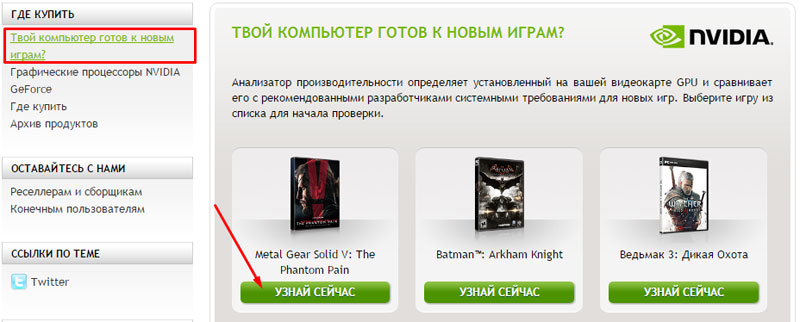
Тестирање видео картице "НВИДИА" на мрежи
Видео: Како тестирати видео картицу?
